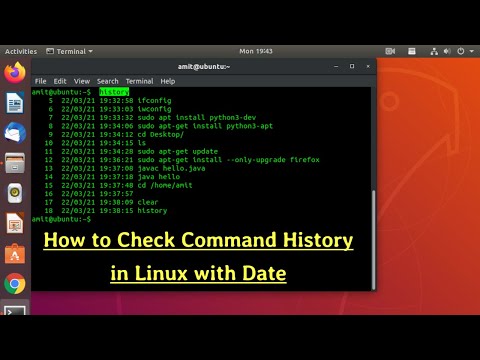"Ubuntu" atnaujinimas laikui bėgant tapo lengvesnis. Grafinė programa leidžia lengvai pereiti prie kitos versijos. Šis "HowTo" turėtų veikti bet kokioje beta versijoje ateityje, tačiau nepamirškite, kad beta programinės įrangos įdiegimą turėtų atlikti tik tie, kurie tikrai žino, ką jie daro.
Jei esate pasirengęs imtis žlugimo, paleiskite šią komandą iš terminalo arba paleiskite:
gksu “update-manager -c -d”
Jungikliai nurodo įprastą naujinių tvarkytuvą, kad patikrintų beta atnaujinimus. Tai būtina netgi tada, kai "Edgy" yra iš beta, kad būtų galima atnaujinti iš vienos versijos į kitą.
Jums bus pateiktas ekranas, panašus į šį: (pirmiausia galite paspausti mygtuką Patikrinti)





Tačiau jei esate pasiryžęs įdiegti iš komandinės eilutės, tačiau patikrinkite, kaip veikia "HowTo", naudojant apt-get.